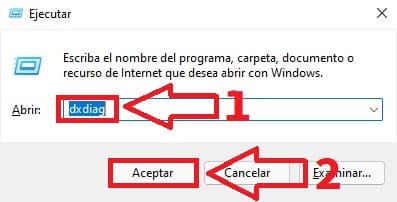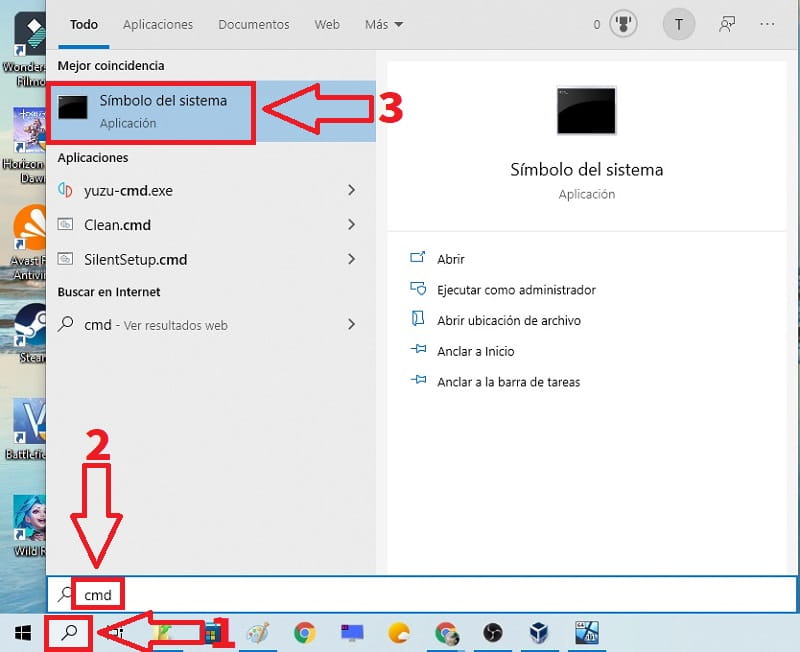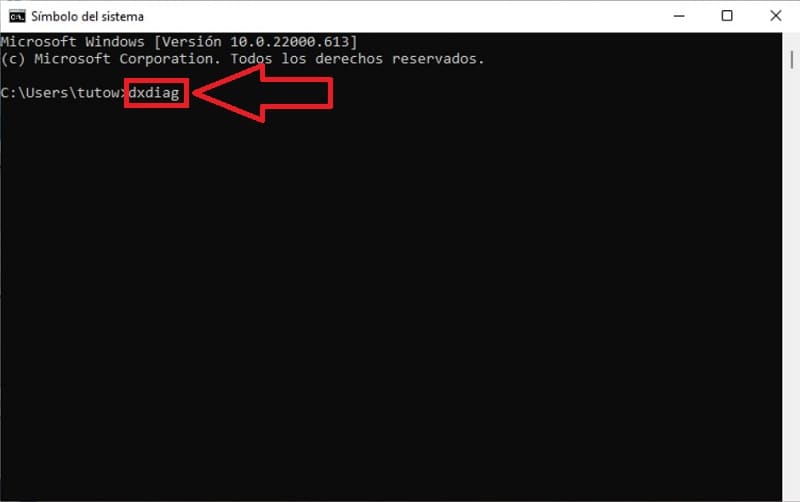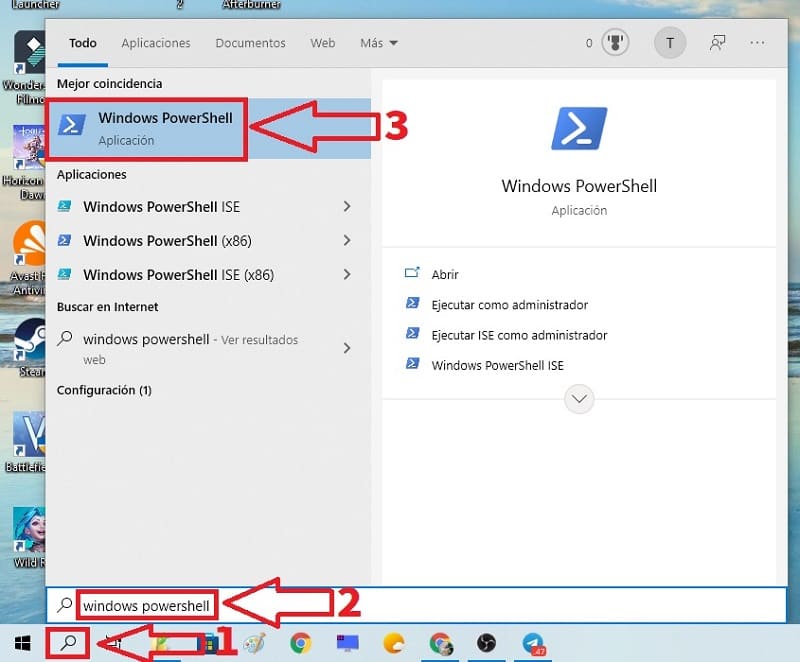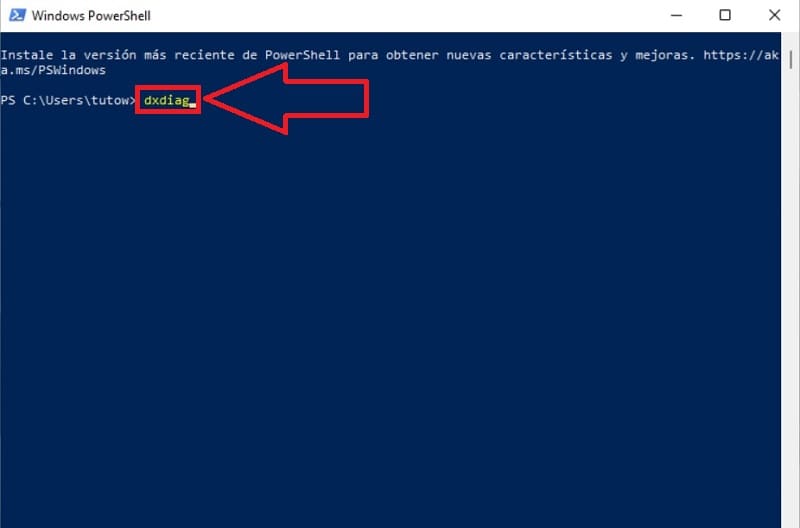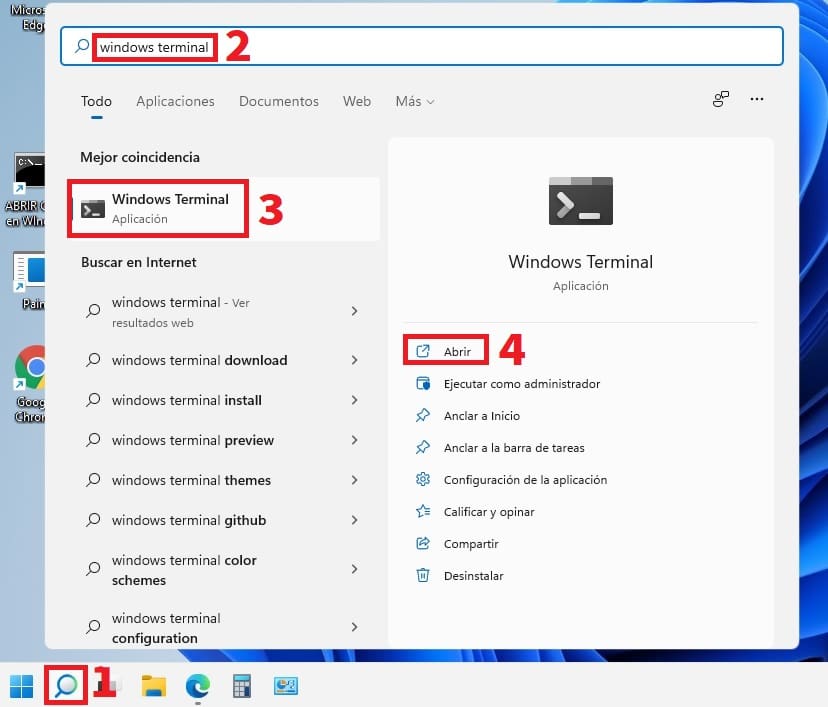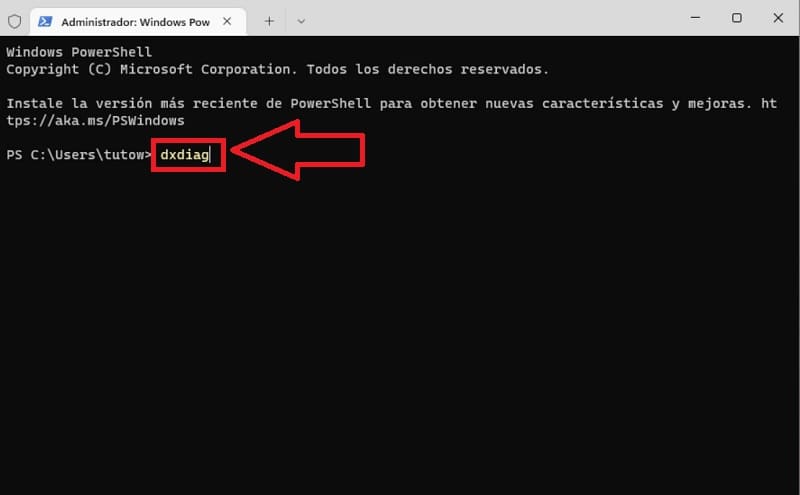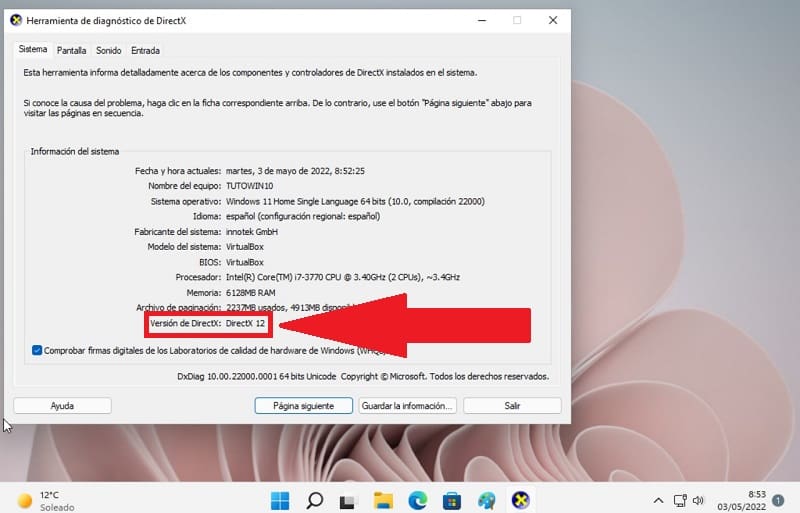
Directx es un programa integrado en Windows 11 cuyo fin es visualizar y ejecutar programas que hacen uso de distintos elementos multimedia como pueden ser animaciones 3D, vídeo y gráficos complejos. Es por ello que actualizar esta tecnología a la última versión nos permitirá siempre mantener el sistema optimizado y sacar los máximos FPS en nuestros juegos favoritos. Y precisamente ese es el motivo que te ha traído hasta TutoWin10, porque quieres saber como ver la versión de DirectX en Windows 11, pues a continuación te explico como se hace, fácil y rápido.
Tabla De Contenidos
¿Qué Es El DirectX Y Para Qué Sirve En Windows 11?
Es un programa diseñado y distribuido por la empresa Microsoft que tiene como función proporcionar al sistema una librería de controladores que permitan mejorar la calidad y rendimiento de los programas de edición y de los juegos. De esta manera podremos tener una mayor resolución y calidad gráfica en nuestros títulos favoritos.
A continuación te enseñaremos 4 métodos diferentes para saber que versión de DirectX tenemos en Windows 11.
Ver DirectX En Windows 11 Desde Ejecutar 2024
Para el primer método tendremos que abrir ejecutar 👈 siguiendo estas indicaciones o pulsando la siguiente combinación de teclas:
- Windows + R.
Una vez abierto «Ejecutar» tan solo deberemos de hacer lo siguiente:
- Escribimos «dxdiag» (Sin comillas).
- Seleccionamos «Aceptar».
Saber Mi DirectX En Windows 11 Desde CMD
Otra manera de averiguar la versión de DirectX en Win 11 es desde CMD. Por lo que solo deberemos de seguir estos pasos:
- Seleccionamos el icono de búsqueda de la barra de tareas.
- Escribimos «CMD» (sin comillas).
- Entramos en la mejor coincidencia.
En la siguiente pantalla deberemos de escribir el siguiente comando «DxDiag» (sin comillas) y pulsar la tecla «Enter» (o tecla «Intro» dependiendo de como se diga en tu país).
Averiguar Versión De DirectX En Windows 11 Desde PowerShell
Otro método para acceder a la versión a la versión de DirectX es desde PowerShell y para ello tendríamos que seguir estas indicaciones:
- Seleccionamos el icono de búsqueda de la barra de tareas.
- Escribimos «PowerShell» (sin comillas).
- Entramos en la mejor coincidencia.
En la siguiente pantalla deberemos de escribir el siguiente comando «DxDiag» (sin comillas) y pulsar la tecla «Enter» (o tecla «Intro» dependiendo de como se diga en tu país).
Saber Versión De DirectX En Windows 11 Desde Windows Terminal
Por último, también es posible acceder a esta información desde Windows Terminal siguiendo estos pasos:
- Seleccionamos el icono de búsqueda de la barra de tareas.
- Escribimos «Windows Terminal» (sin comillas).
- Entramos en la mejor coincidencia.
En la siguiente pantalla deberemos de escribir el siguiente comando «DxDiag» (sin comillas) y pulsar la tecla «Enter» (o tecla «Intro» dependiendo de como se diga en tu país).
Y así de simple puedes averiguar que versión tienes, no obstante si tienes alguna duda siempre puedes dejarme un comentario e intentaré responder lo antes posible. Recuerda que me ayudarías mucho si compartes este tutorial con tus amistades a través de tus redes sociales.. ¡Muchas gracias por todo!.